Whatsapp Delivery
Whatsapp Delivery: Apresentação
Olá
Plataformas como iFood, Uber Eats, Rappi, Zé Delivery, Aiqfome e Delivery Much oferecem maneiras rápidas e práticas de vender na modalidade delivery. No entanto, essas plataformas cobram altas taxas sobre cada venda realizada pelo restaurante. Como alternativa a esses serviços de terceiros, oferecemos ambientes mobile e web dedicados à geração de pedidos delivery para clientes AtendeSmart.
O WhatsApp Delivery funciona de maneira semelhante. Ele se conecta à base web do cliente, disponibiliza os produtos cadastrados no AtendeSmart, captura os dados cadastrais do usuário e registra os pedidos na base web do AtendeSmart. Além disso, pelo WhatsApp, o sistema envia o link do cardápio, atualiza o status dos pedidos e dispara promoções.
Os pedidos capturados pela ferramenta são baixados para o banco de dados local, podendo ser manipulados pelo iFoodPanel e recebidos pelo PDVtouch, onde são gerados cupons fiscais e registrados no movimento de caixa.
Como a operação do WhatsApp Delivery ocorre dentro do ambiente AtendeSmart, é seguro realizar pedidos para testar a transmissão de dados, o recebimento e a impressão dos pedidos no ambiente do cliente. O impacto será o mesmo que fazer pedidos de teste diretamente no PDVtouch, sem gerar despesas ou custos adicionais, como ocorre nas demais plataformas.
O WhatsApp Delivery é 100% web e, diferentemente do WebDelivery, não exige a contratação de um domínio. Isso o torna multiplataforma e compatível com qualquer dispositivo que utilize um navegador, além de integrar-se ao iFoodPanel (DX) do PDV.
Esse sistema de delivery segue um padrão por cliente, sendo customizáveis apenas elementos como logo e cores, conforme a tela de dados do aplicativo. Para cada cliente, é desenvolvido um app que aponta para sua base do AtendeSmart.
Whatsapp Delivery: Configuração
No Atende, em Dados da empresa, precisamos informar o token do whatsapp, caso ainda não esteja disponível (claro, sem o token, os recursos do whatsapp não estarão disponíveis), basta informar qualquer valor no campo, no caso eu informei “000“. Após clicamos em Configurar Acesso, com isso o link é gerado automaticamente, e preenchemos os campos básicos como, Celular, Copyright(“Sistema Atende Smart desenvolvido por CWD Internet – All Rights Reserved”), Telefones de atendimento e Descrição para horário de atendimento(“Seg a Sex: 09hrs às 17hrs”), e salvamos (temporariamente, até o RAFAEL subir os arquivos para o servidor1, será necessário acessar o servidor2, e tbm clicar no “Configurar Acesso” e “Salvar“)
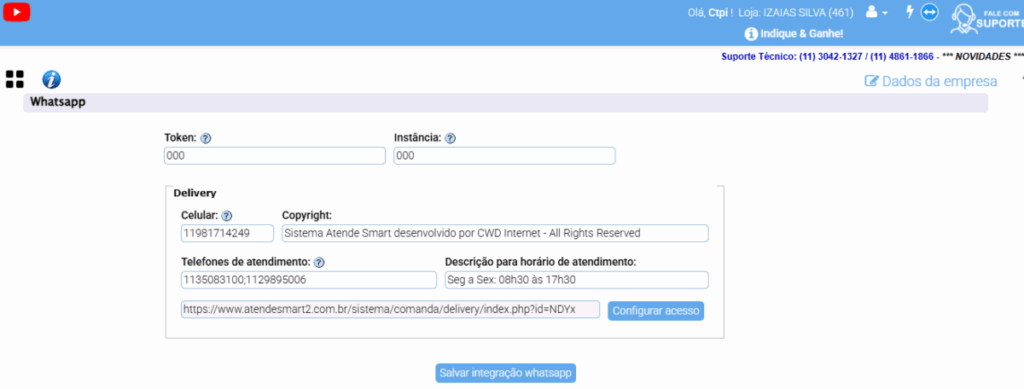
Após ativado nos dados da empresa, gerar tarefa para o Campos solicitando ativar esse módulo Multi App no painel do Campos, no intuito de ter o controle de produto no App por Dia e Horário.
Ainda nos dados da empresa, vamos no botão cadastrar aplicativos (esse botão só ira aparecer após a liberação do Campos no painel)
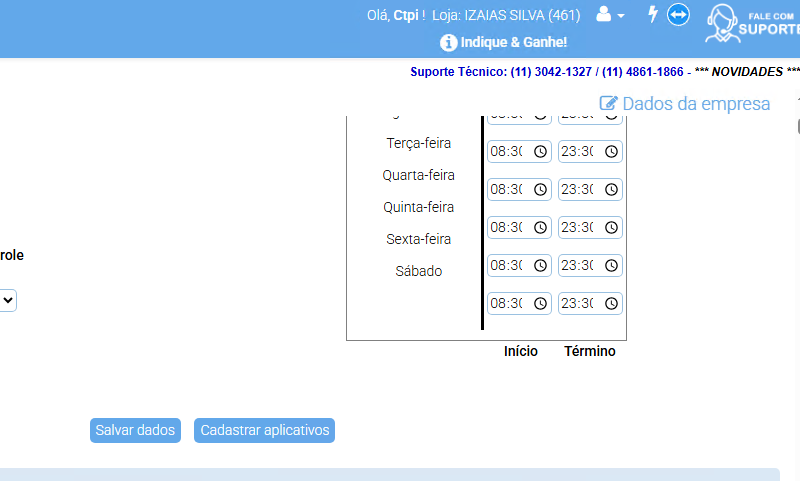
Ainda nos Dados da empresa, confirmar se a hospedagem das imagens da loja virtual esta habilitada, caso contrario solicitar o Gilmar/Dario (em caso de multilojas, as filiais ficam com “Somente visualizar”)
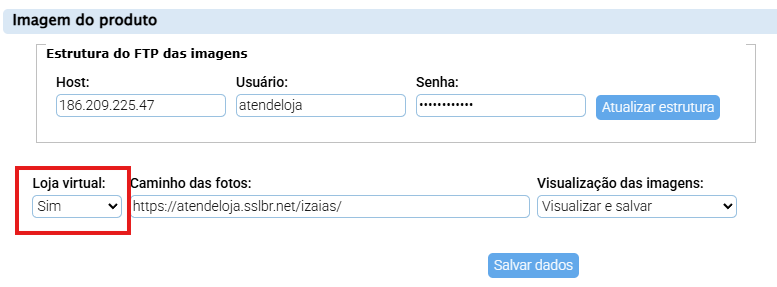
Ainda no Atende, na tela de Dados app, informamos o Prazo de entrega, a Tabela de preço, Permite Retirar pedido na loja, Permite entregar no endereço, Valor mínimo,
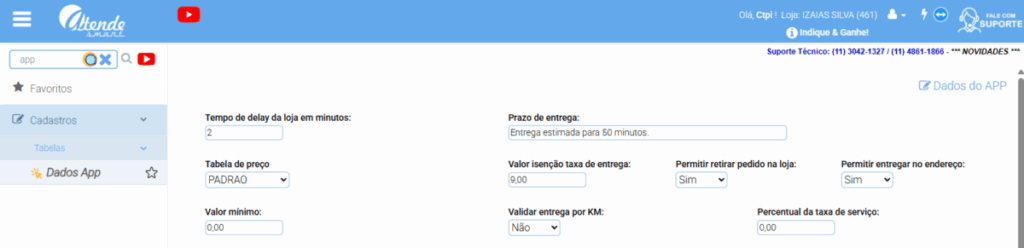
selecionamos a cor de fundo(template), enviamos o logotipo, a imagem de inicio, e o banner principal.
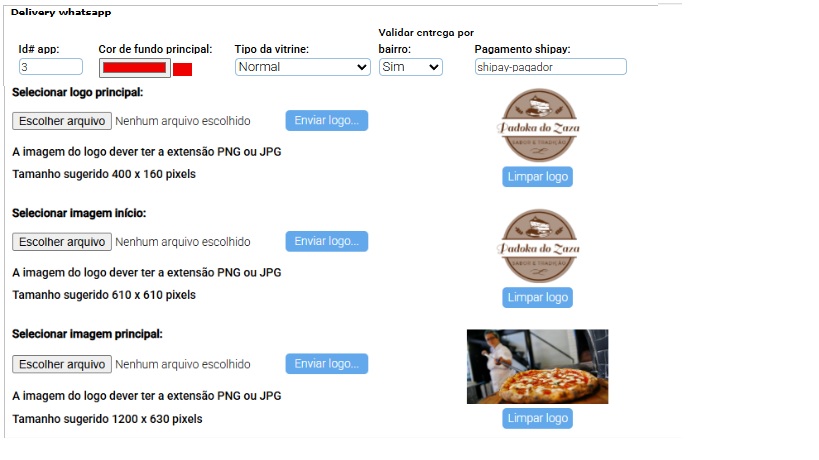
Configuramos o horário de atendimento, para o informativo
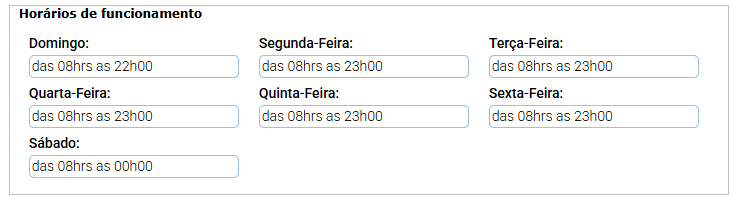
informamos o texto de apresentação para a tela de informações

Com isso temos o app funcional e customizado
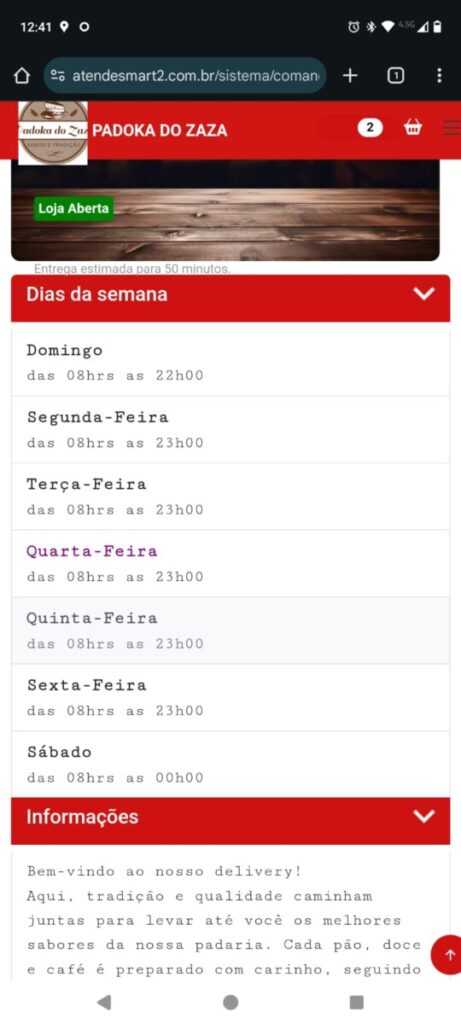
Cadastro dos produtos
Existe apenas um controle no cadastro de produto, que envia ou retira produtos do App Delivery, Site Delivery e whatsapp delivery ao mesmo tempo:
Dentro do cadastro de produto > Guia Complementar > Menu Aplicativo > Parâmetro “Mostrar App: Sim/Não”. Marcando como “Sim”, o produto já aparece no App Delivery, Site Delivery e whatsapp delivery, com o mesmo nome e preço cadastrados no Atende.(whatsapp delivery não da suporte a fracionamento com o WebDelivery)
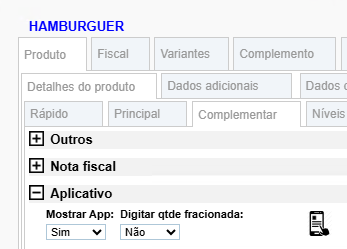
Quando o pedido é feito, vai para o iFoodPanel e, ao confirmar, fica disponível no F6 do PDV.
O estoque do produto só é baixado quando o pedido é recebido no PDV.
interessante cadastrar a imagem no produto, recomendamos imagens até 150kb para melhor enquadramento, mas o tamanho é livre, pois o sistema agora auto redimensiona a imagem usando o ícone da câmera (se o item da câmera não estiver aparecendo, confirmar com se a hospedagem as imagens esta corretamente configurada)
também é possível incluir imagens nos grupos e subgrupos, para tanto confirmar se o parâmetro esta habilitado
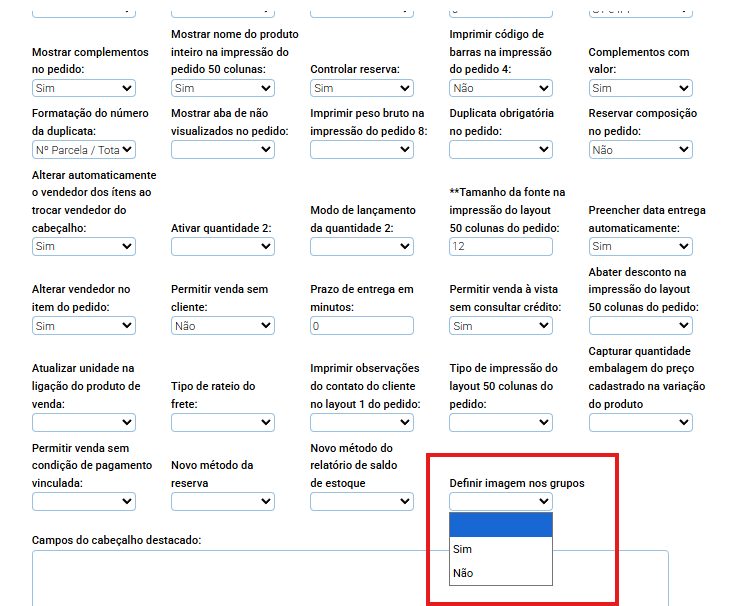

Fracionamento para Pizzas
No cadastro de produto do Atende, guia Complementar, menu Pizzaria/Alimentação, existe o parâmetro “Limite da Fração”.
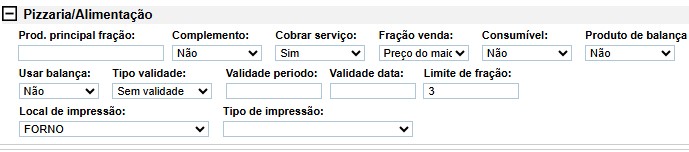
O número informado nesse parâmetro será o limite de fracionamento do produto.
EXEMPLO: Dentro do cadastro do produto PIZZA (produto principal da fração), preencher o parâmetro “Limite da Fração” com “2”, então o App Delivery e Site Delivery só permitirão vender Pizza com fração de até 2 sabores. Se preencher com o valor “3”, o App Delivery e Site Delivery permitirão vender Pizza com fração de 1, 2 ou até 3 sabores, etc.
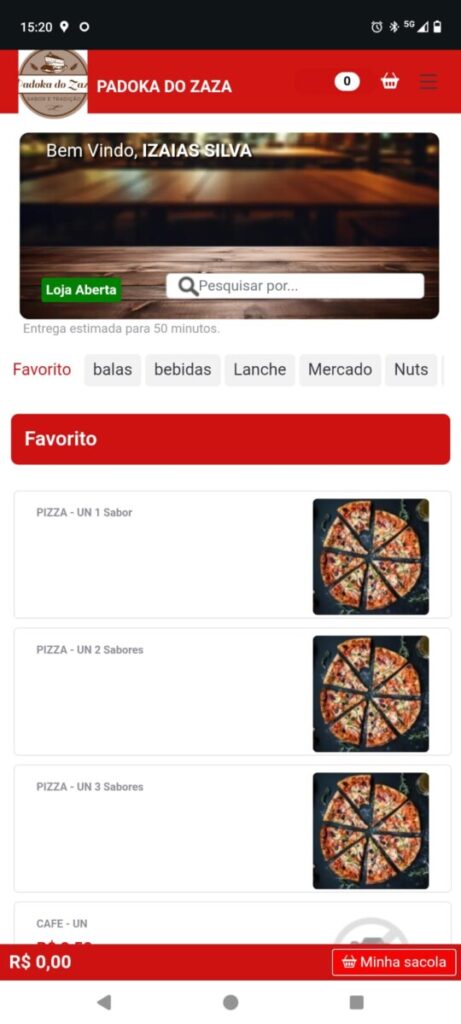
programar disponibilidade de produto por dia e horário.
Nos dados da empresa, ativar parâmetro Multi App, e salvar
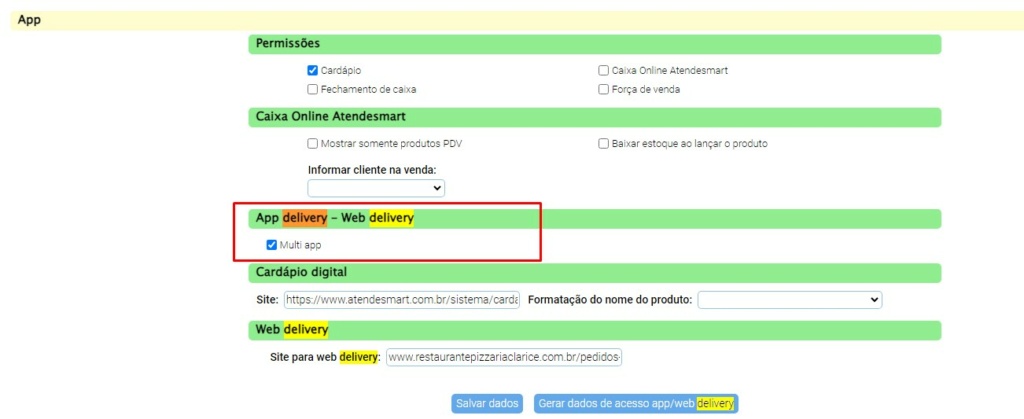
Nesta tela cadastramos os app que o cliente possui, com atenção no ID/Codigo, pois usaremos estes para fazer o vinculo
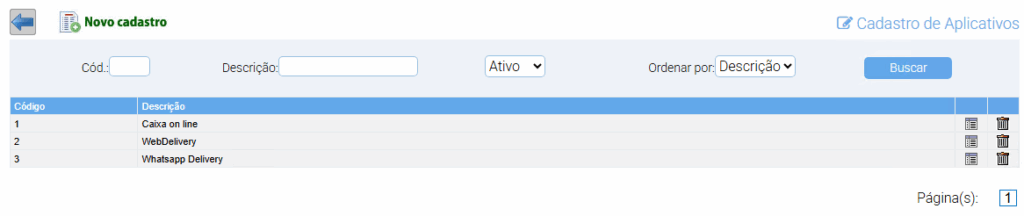
de volta na tela Dados app, informamos no agrupamento Delivery Whatsapp o ID# app: respectivo, no caso informei 3, que é o Whatsapp Delivery
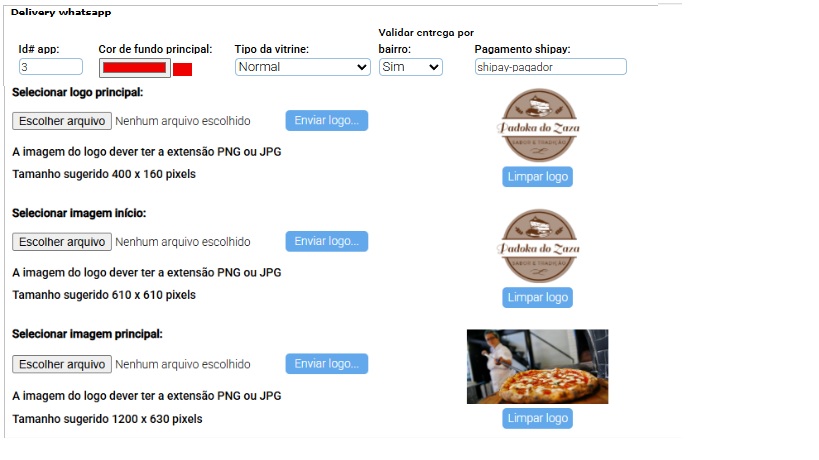
Dessa forma, podemos informar a disponibilidade do produto, de acordo com o aplicativo do cliente
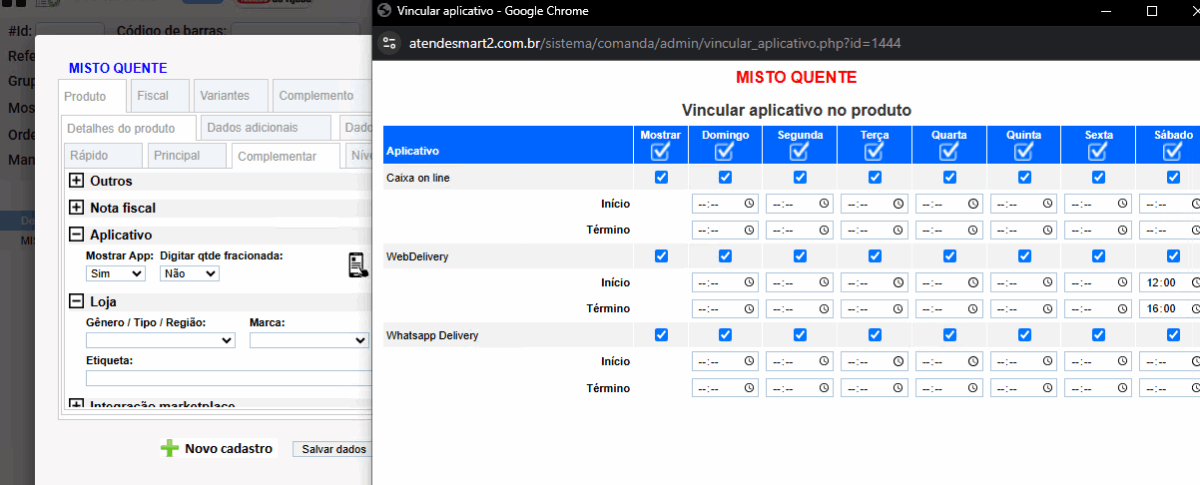
3 – Após ativado pela CWD, ensinar o cliente fazer o cadastro junto ao cadastro de produto – aba Complementar – Aplicativo – Mostrar App SIM e configurar os dias e horários.
Se DIA estiver marcado e HORARIO estiver em branco ( –:– ), o produto ficará disponível automaticamente das 00hs às 23h59 daquele dia.
Se DIA estiver desmarcado e HORARIO estiver preenchido, o produto não aparecerá no cardápio.
A Partir De – Produto com preços diferentes conforme tamanho / porção ( complementos ).
Imagine que o restaurante queira oferecer o produto Refeição em 3 tamanhos diferentes:
– Almoço 1 PESSOA: R$ 15,00
– Almoço 2 PESSOAS: R$ 22,00
– Almoço 3 PESSOAS: R$ 30,00
Ao invés de cadastrar 3 produtos avulsos, podemos cadastrar o produto Almoço e trabalhar com complementos que adicionam/aumentam seu valor.
– Cadastrar o Produto Almoço, informar o preço Padrão como R$ 0,00;
– Criar 3 novos produtos, seus nomes serão 1 PESSOA, 2 PESSOAS e 3 PESSOAS
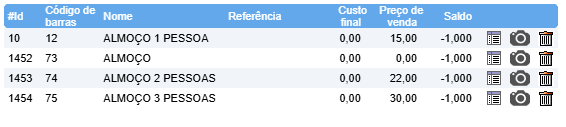
Imprescindível que o grupo de complemento esteja habilitado no PDV, para evitar que o produto almoço seja vendido com o valor ZERADO
– E na aba Complementar –> Pizzaria/Alimentação, marcar o parâmetro “Complemento = SIM”;
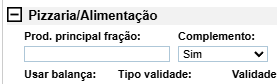
– No módulo Cadastros –> Tabelas –> Complementos, criar um novo GRUPO DE COMPLEMENTO onde o mesmo terá os limites mínimo = 1 (não é possível solicitar 1 marmita sem informar pelo menos 1 tamanho);
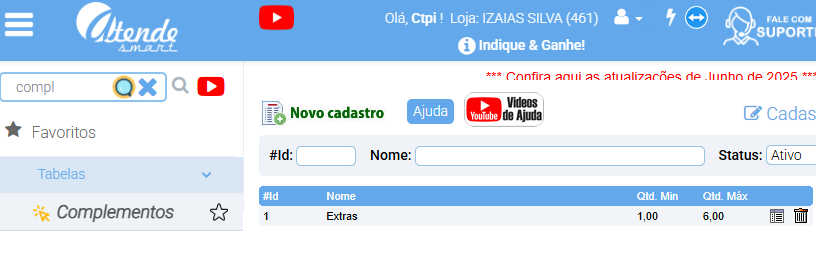
– No produto principal Almoço, acessar a aba Complemento e vincular os produtos 1 PESSOA, 2 PESSOAS e 3 PESSOAS, juntamente ao grupo.
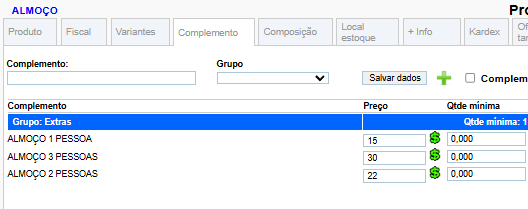
– Almoço 1 PESSOA, o preço será R$ 15,00.
– Almoço 2 PESSOAS o preço será R$ 22,00.
– Almoço 3 PESSOAS o preço será R$ 30,00;
Quando o usuário acessar o app, verá a informação A PARTIR DE (a partir do menor preço cadastrado no complemento). Ao selecionar o produto, o usuário deverá confirmar o tamanho que deseja.
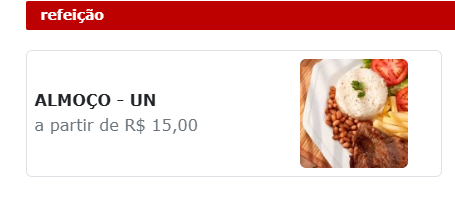
Dessa forma, o cliente pode usar o mesmo produto tanto para cadastro PDV quanto para operações de Delivery.
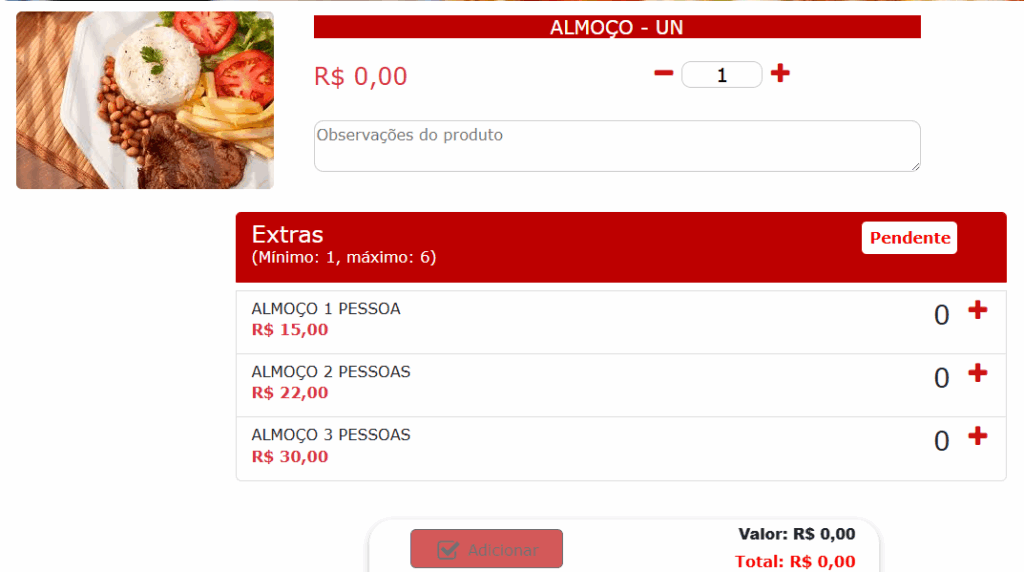
Vinculando formas de pagamento com o numerario
para App Delivery, Web Delivery e Whatsapp Delivery é necessário criar no ifoodpainel.INI dentro da chave [IFOOD] a correlação de numerários do Atende NUMERARIO_CONTROLE X CODIGO
Exemplo:
[iFood]
DIN=1
x =1
O x é o NUMERARIO_CONTROLE no Atende
O 1 é o CODIGO do numerário que é o mesmo que está no PDV
Fazer isso para todos os numerários que está no PDV a no APP do delivery
Os numerários no Atende possuem um código (que é alfanumérico, pode ser 1, 2, 3, A, b, X, etc…) e possuem um CONTROLE dentro do banco de dados.
Precisamos fazer uma ligação desses controles com seus respectivos códigos no ifoodpainel.ini – o que o sistema Web baixar descer para o iFoodPanel será o controle (numerário 738, por exemplo). O PDVtouch procurará no ifoodpainel.ini qual código do numerário corresponde ao controle 738.
1 normalmente é DINHEIRO no Atende dos clientes, então:
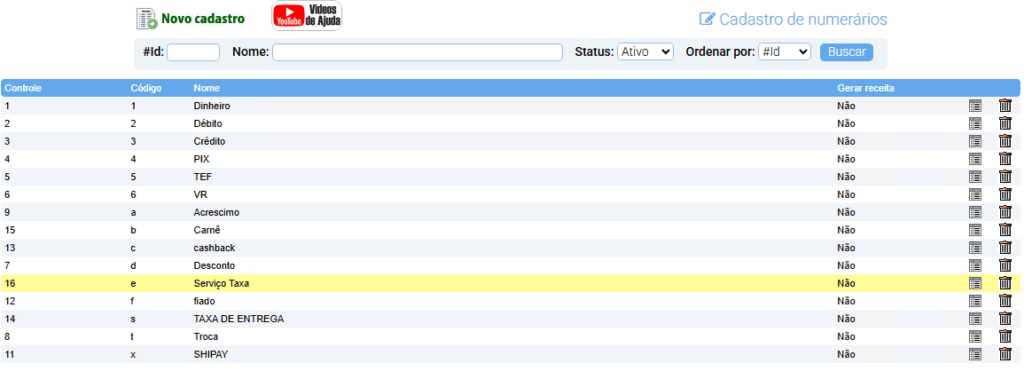
Esse padrão abaixo deve funcionar com uma base padrão do atende (com na imagem acima)
Copie o código abaixo e cole no final do Config.ini, referente aos numerários para App Delivery e Site Delivery:
[iFood]
1=1
2=2
3=3
4=4
5=5
6=6
ALELO/MEAL_VOUCHER=6
Ame Digital=
AMEX/CREDIT=3
BANK_DRAFT/BANK_DRAFT=
BANRICOMPRAS/CREDIT=3
BANRICOMPRAS/DEBIT=2
Boleto=
Caixa Tem=2
CASH/CASH=1
Cheque=
Crédito – American Express=3
Crédito – Banescard=3
Crédito – Diners=3
Crédito – Elo=3
Crédito – Hipercard=3
Crédito – Mastercard=3
Crédito – Visa=3
Débito – Banescard=3
Débito – Banrisul=3
Débito – Elo=3
Débito – Mastercard=3
Débito – Visa=3
Desconto=
DINERS/CREDIT=3
Dinheiro=1
ELO/CREDIT=2
ELO/DEBIT=2
GOODCARD/CREDIT=3
GREEN CARD/MEAL_VOUCHER=6
HIPERCARD/CREDIT=3
Máquina de Cartão=3
MASTERCARD/CREDIT=3
MASTERCARD/DEBIT=2
NUGO/CREDIT=3
NUTRICARD/MEAL_VOUCHER=6
Pagamento Parcelado=3
PagSeguro=4
PayPal=4
PicPay=4
Pix=4
REFEISUL/MEAL_VOUCHER=6
SODEXO/MEAL_VOUCHER=6
TICKET RESTAURANTE/MEAL_VOUCHER=6
Transferência Bancária=4
Vale – Alelo Refeição=6
Vale – Ben Visa Vale Alimentação=6
Vale – Ben Visa Vale Refeição=6
Vale – Comprocard=6
Vale – Green Card=6
Vale – LeCard=6
Vale – Policard=6
Vale – Sodexo=6
Vale – Ticket Restaurante=6
Vale – UP Brasil=6
VALE – VALE CARD/MEAL_VOUCHER=6
Vale – Vale Mais=6
Vale – VeroCard=6
Vale – Vr Refeição=6
Vale – Vr Smart=6
Vale Card=6
VERDECARD/CREDIT=3
VEROCARD/MEAL_VOUCHER=6
VISA REFEIÇÃO/MEAL_VOUCHER=6
VISA/CREDIT=3
VISA/DEBIT=2
Voucher – Cartão Pré-pago=3
VR/MEAL_VOUCHER=6
Numerario padrao=1
Numerario padrao recebimento IFOOD=2
Numerario desconto padrao=d
Numerario taxa adicional=s
Lembrando que ira aparecer no delivery somente os numerários definidos para mostrar no app
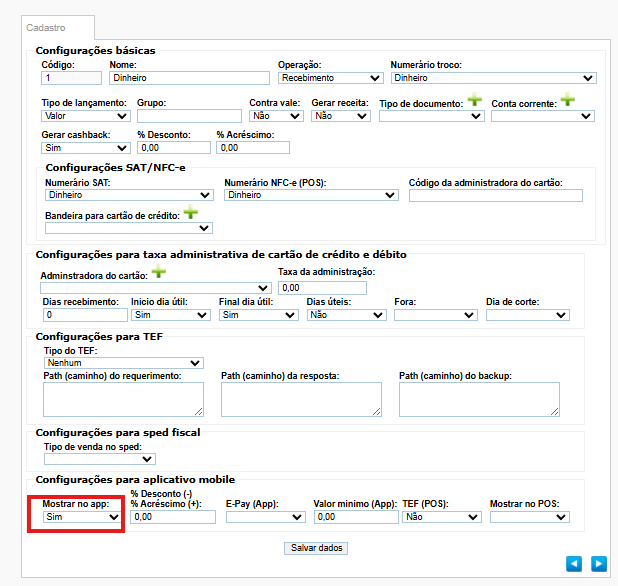
Taxa de entregas por Distancia, Faixa de CEP e Bairro
nova funcionalidade controle de entregas no DELIVERY por distância – KM.
O CEP base para calculo de distância é o CEP no endereço do estabelecimento, nos DADOS DA EMPRESA.
Dentro de Cadastros > Dados App, marcar Validar entrega por KM = SIM.
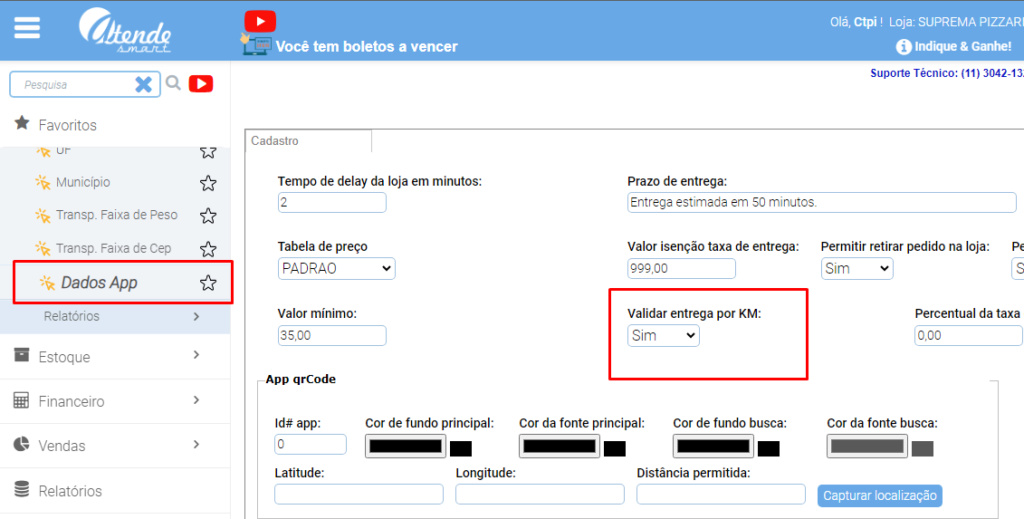
Dentro de Cadastros > Transp Faixa de Peso, cadastrar pelo menos 1 faixa de peso (eu costumo cadastra até 99 kg por padrão).
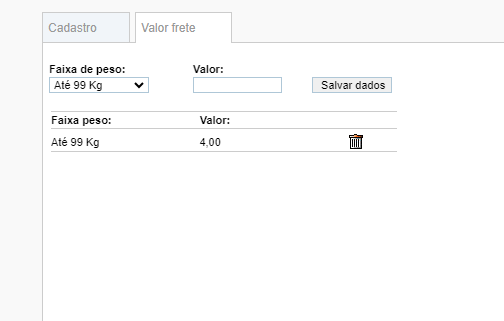
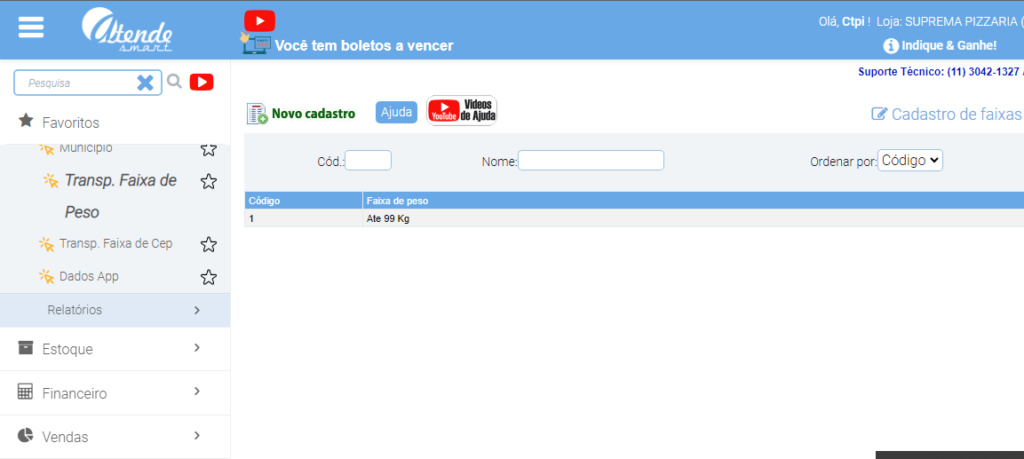
Dentro de Cadastros > Transp Faixa de CEP, cadastrar as distâncias atendidas de acordo com os valores cobrados pelo estabelecimento.
Eu costumo cadastrar em todas a faixa de CEP inicial 00000000 até CEP final 99999999.
caso o campo DISTANCIA EM METROS não apareça habilite no dados do app e salve, faça logoff e entre novamente
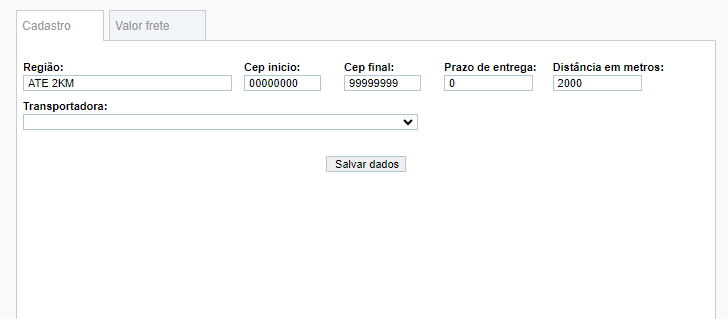
e na aba seguinte determine o valor
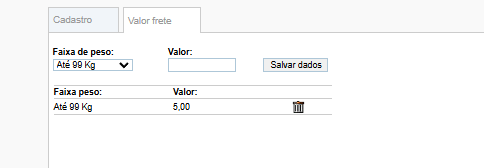
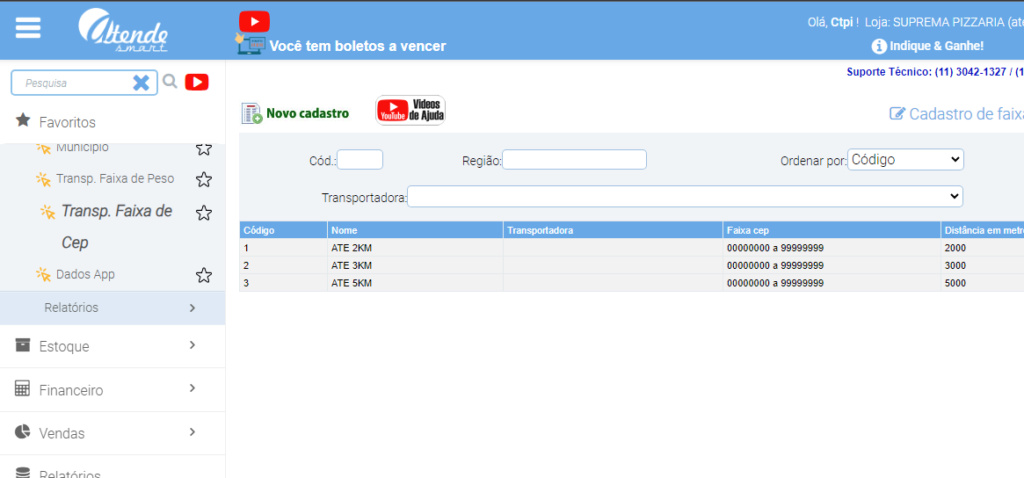
Utilizando validação de entrega por KM, o sistema validará o endereço do comprador em 2 etapas… faixa de CEP é a primeira etapa, cadastro essa faixa genérica para facilitar o trabalho do administrador da loja, o sistema validará a entrega pelo segundo critério “distância”.
Nessa tela, cadastrar a distância máxima desejada (em metros, por exemplo até 3KM deve ser preenchido o valor 3000 no campo Distância em metros).
Quando o usuário acessar o WebDelivery, App Delivery ou whatsapp Delivery e digitar seu CEP, o software vai validar em duas etapas:
– Consultar se esse CEP está dentro do intervalo de CEPs cadastrado no sistema (00000-000 até 99999-999).
– Consultar uma API que lerá o CEP do restaurante (endereço dados da empresa) comparará com o CEP digitado pelo usuário como destino e responderá a distância em metros… o Atende validará com as distâncias em metros cadastradas no módulo Transp Faixa de CEP; se estiver dentro da distância, permitirá transmitir o pedido; se a distância retornada na API foi maior que o cadastrado, recusará.
Tbm temos a opção de entrega por Bairro, os bairros são cadastrados neste Menu
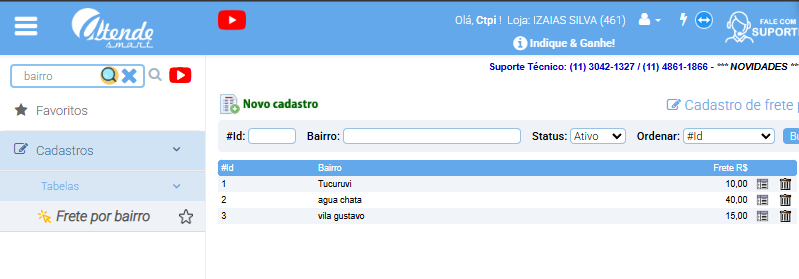
a comparação sera por string, tem que escrever o bairro corretamente! a prioridade das taxas é esta Bairro, KM, CEP, esta configuração tbm precisa ser ativada no dados do app, opção Validar entrega por Bairro
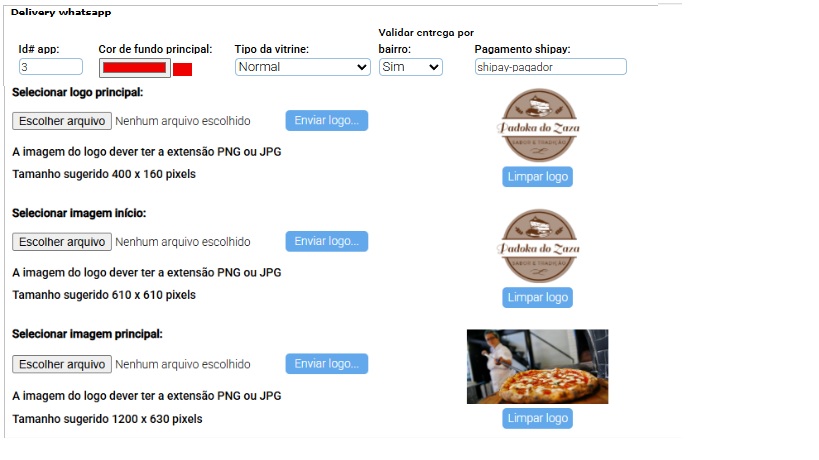
Instalação e configuração
Para que as vendas feitas no celular possam ser integradas no PDV é necessário o Ifood Panel.
Como configurar?
1º Dentro da pasta onde se encontra o IfoodPanel
2º Abra o Ifood Panel e deixe assinalado em Plataformas –> App Mobile
3º Confira a API App Mobile –> URL: https://www.atendesmart.com.br/sistema/comanda/app/sinc/
4º Clique no botão “Iniciar”
5º Abra o Ifood Panel para aguardar os pedido feito no celular.
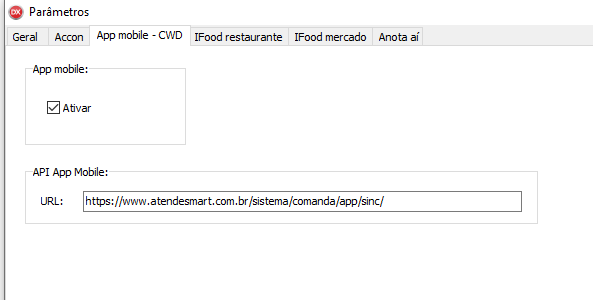
Impressão
Na Tela de configurações de impressão, temos as opções para apenas aceitar o Pedido, Aceitar manualmente e imprimir automaticamente, e aceitar e imprimir automaticamente, a partir da 1.267+
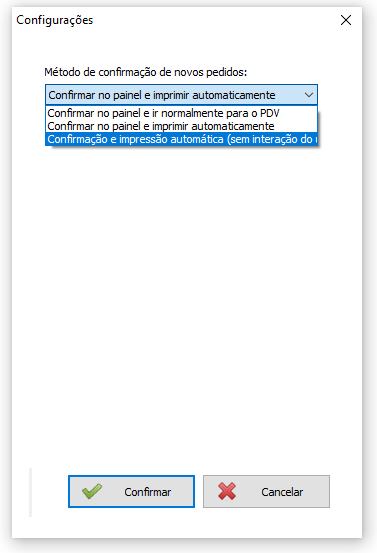
mas incluímos a opção de junto a já existente via da cozinha(caso devidamente configurada) incluir a via de entrega
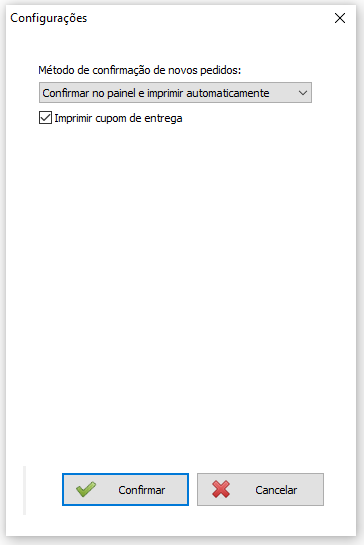
Fazendo o pedido Whatsapp Delivery
Abra o link instalado no celular, faça o login. A tela inicial já ira exibir os produtos visualizar os produtos disponíveis para compra no aplicativo. Observação: Para que um produto apareça no aplicativo é necessário que no Atende o seu cadastro tenha a opção Mostrar App –> SIM
Selecione o produto, no caso iremos de pizza 2 sabores,
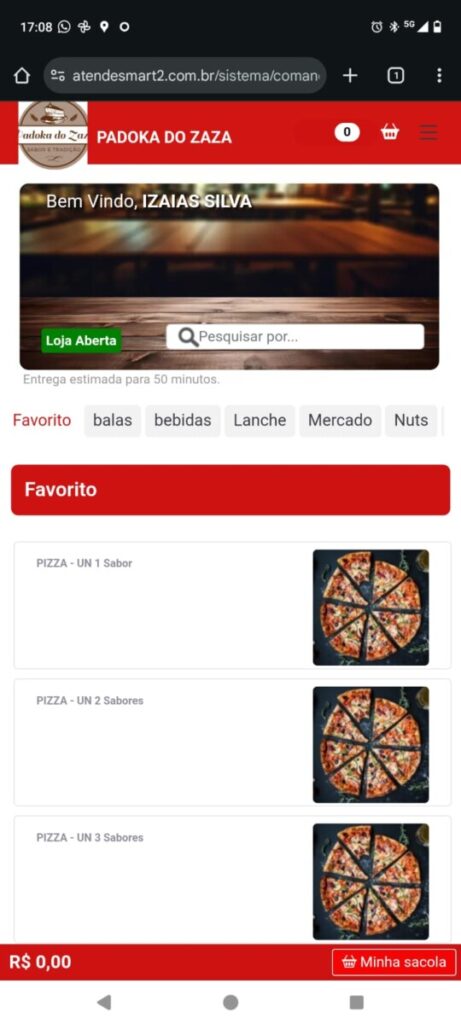
Selecione os dois sabores
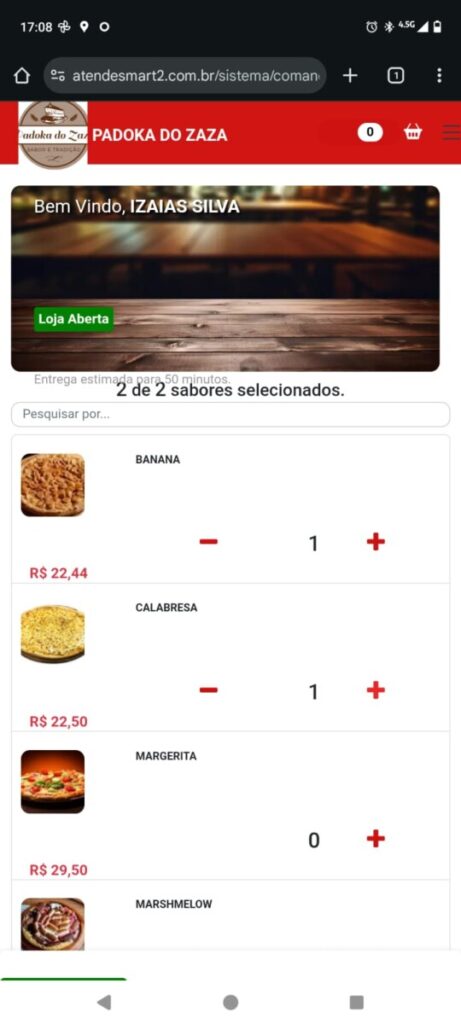
Selecione o complemento, no caso massa e borda
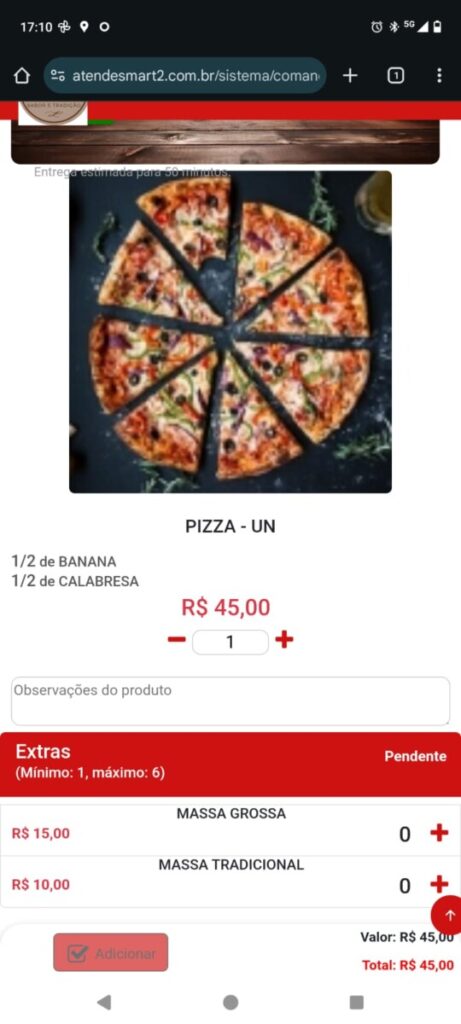
acesse a sacola, e selecione entrega ou retira
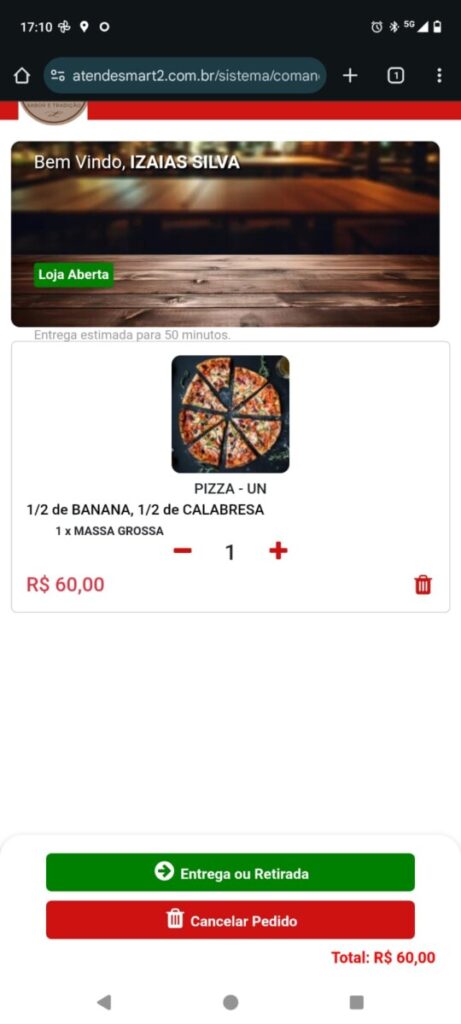
Confirme se retira ou entrega
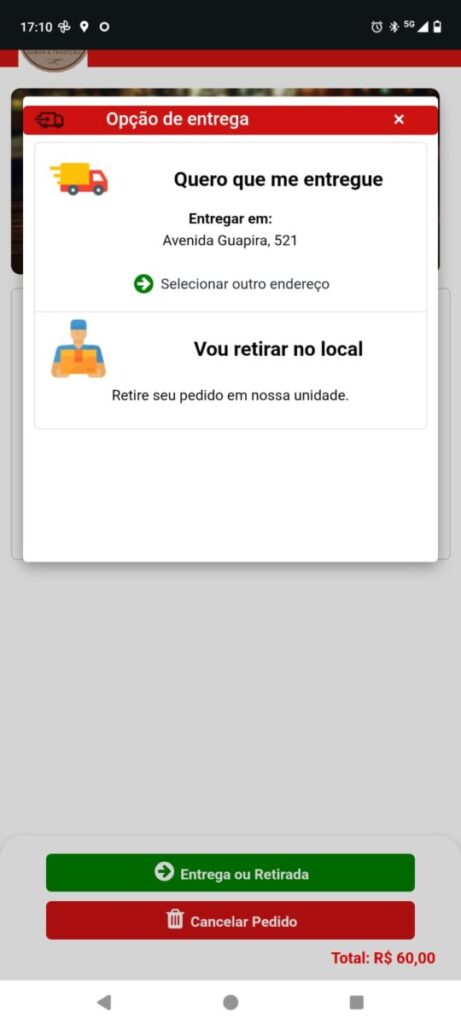
confirme a forma de pagamento
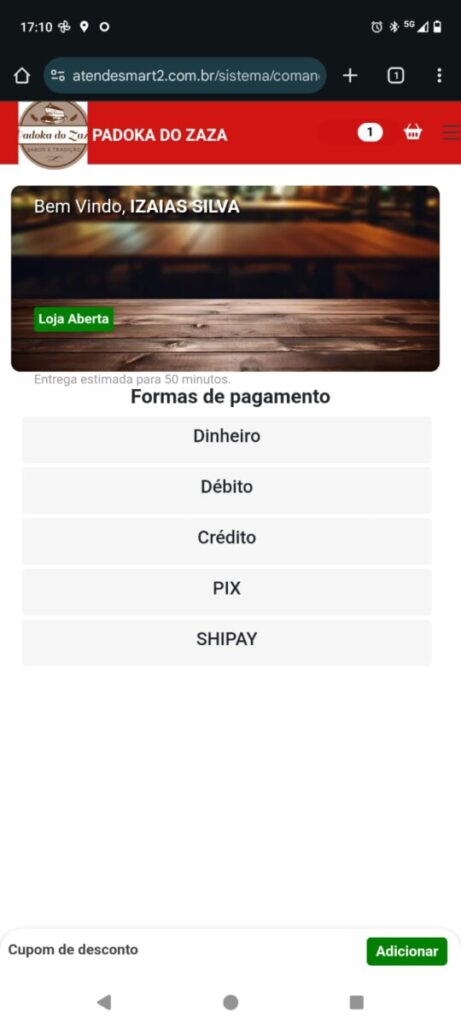
envie o pedido e acompanhe pelo status na tela
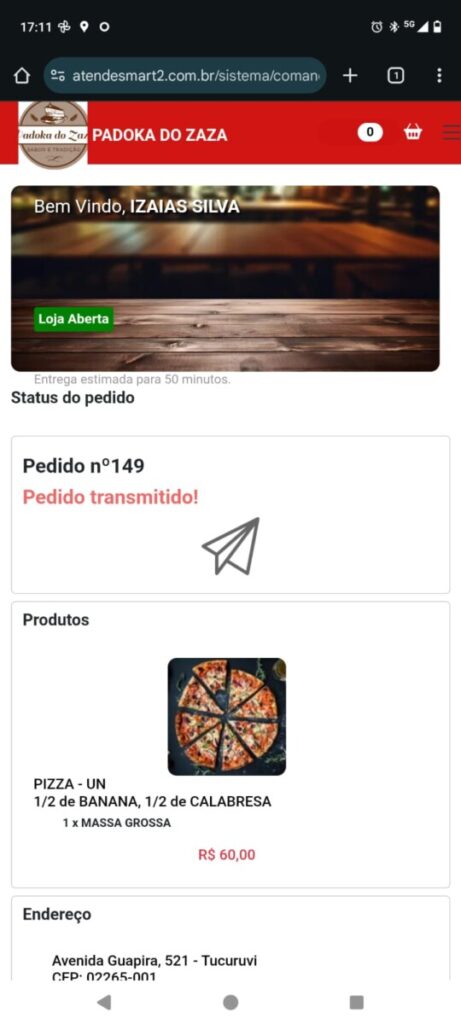
é possível colocar um breve texto no produto, como mostro na imagem abaixo
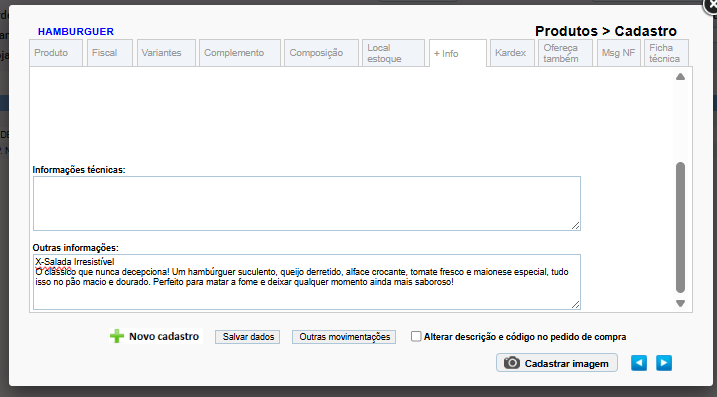
esse texto é exibido no delivery

Agora tbm temos um novo layout, que é a vitrine por grupos, bastando configurar a vitrine no DADOS APP
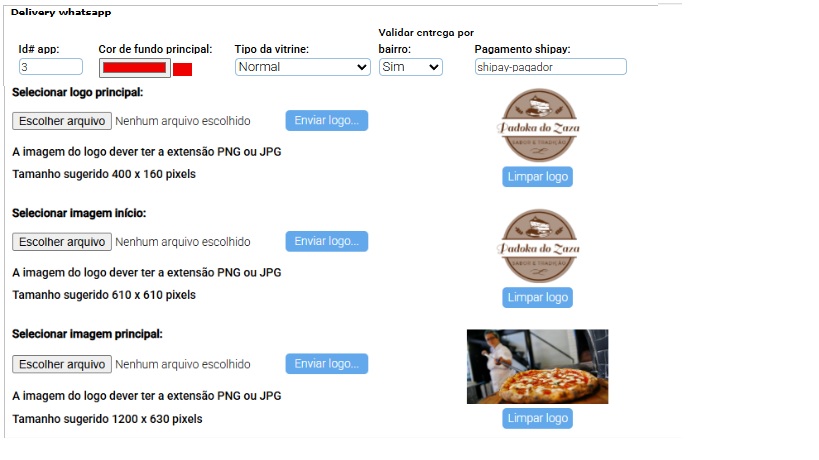
Share this content: